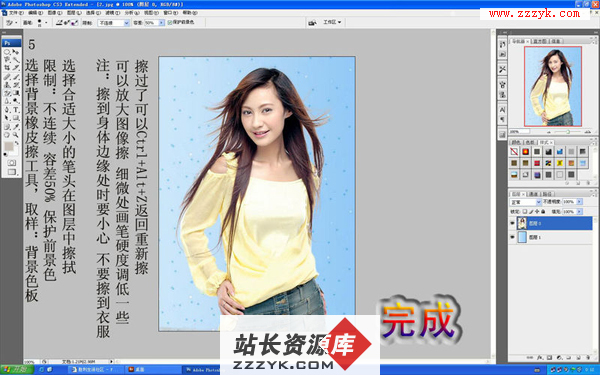Photoshop照片专业调色及细节美化教程(1/12)
 |
| 最终效果 |
 |
 |
| 2、观察直方图亮部暗部细节和层次,发现前期工作做得很好,暂时不必进行亮度和反差调节了。发现肩部后面木栅上的局部白色很碍眼(图2中指示的红色部分),不利于背景的整体和谐,用色彩范围选出那些小片的白色(羽化3)并配合蒙板(擦去木栅缝隙和肩部多选出来的位置),有人会说,这一步等到最后再做行不行呢?我认为完全可以,个人的理解和方法不同是很正常的,不必完全拘泥于别人的步骤。 |
 |
 |
3、用吸管工具在如图的地方吸取木栅的深色区域,得到前景色。

4、然后用这个刚吸取的前景色对选区进行填充,这样就将这些小片的白色与木栅的整体颜色相对保持一致了。然后得到初步效果。

5、接下来使用曲线调整图层(选择rgb通道,未作特别说明的通道数值都保持不变,全篇内容都是如此)加强背景(木栅)部分的质感。
 1 2 3 4 5 6 7 8 9 10 11 12
1 2 3 4 5 6 7 8 9 10 11 12 补充:ps教程,Photoshop